Como reiniciar o seu Apple iPhone 11 Pro? Este tutorial é sobre as operações de redefinição de fábrica para o Apple iPhone 11 Pro. Essas ações apagarão completamente todos os dados, configurações e conteúdo em seus dispositivos, retornando-os às configurações originais de fábrica.
Restauração de fábricatambém conhecido como reinicialização forçada, é uma maneira rápida e fácil de fazer com que seus dispositivos voltem às configurações originais de fábrica. Esta ação apaga todos os dados pessoais do seu dispositivo e torná-lo 100% limpo.
Se você Apple iPhone 11 smartphone tem problemas como:
- correndo devagar,
- Congelando ou não respondendo,
- infecção viral,
- preso na tela inicial,
- Reinicializações aleatórias ou problema de reinicialização após a atualização do firmware,
- Falhas frequentes, erros de sistema e de aplicativos,
- Não consigo lembrar a senha do dispositivo ou o bloqueio de padrão,
É muito fácil resolver esses problemas com o Apple iPhone 11 Pro Formato S restauração de fábrica processo.
reinicialização suavetambém conhecido como reinicialização suave, é a reinicialização ou reinicialização de um dispositivo como um computador, smartphone ou tablet. Feche todos os aplicativos e exclua todos os dados na memória de acesso aleatório. A reinicialização suave geralmente é feita para corrigir aplicativos que não estão funcionando corretamente.
Redefinir de fábrica seu Apple iPhone 11 Pro no menu de configurações
Se você acessar seu Apple iPhone 11 Pro redefinir menu, você pode apagar completamente todos os dados, configurações e conteúdo do seu dispositivo. Este processo irá transformá-lo em Configurações de fábrica como o primeiro dia do seu smartphone.
Existem 6 opções de redefinição disponíveis para todos os produtos Apple com sistema operacional iOS. Estão; Redefinir todas as configurações, Excluir todo o conteúdo e configurações, Redefinir Ajustes de Rede, Redefinir dicionário de teclado, Redefinir o layout da tela inicial S Redefinir localização e privacidade.
Antes de iniciar o processo de redefinição de fábrica através do menu de redefinição, certifique-se de conhecer o seu identificação da Apple S Código chave. Você precisará dessas informações para a ativação do dispositivo durante o primeiro estágio de instalação que segue o processo de instalação do software. Se você esquecer seu ID Apple ou senha, poderá obter assistência ligando para Atendimento ao Cliente Apple.
você pode terminar Apple iPhone 11 formato e restauração de fábrica caminho do processo menu de configurações seguindo os passos abaixo.
- Certifique-se de que seu dispositivo tenha pelo menos %50 de vida útil da carga.
- Restaure os dados do seu telefone da maneira correta ( iCloud – itunes ) por Backup e restauração processo.
- Tenha certeza de saia da sua conta do iCloud e conheça bem sua senha. Caso contrário, talvez você não consiga usar seu telefone novamente.
- Abra o Definições cardápio.
- Vou ao Reiniciar próximo menu Definições > Em geral > Reiniciar.
- Selecione os opções adequadas para você nesse menu.
Redefinir todas as configurações
a Redefinir todas as configurações A opção remove todas as configurações personalizadas do seu dispositivo para as configurações iniciais. Com esta opção, suas informações pessoais, contatos, notas, fotos e outras informações não serão excluídas quando você realizar a redefinição.
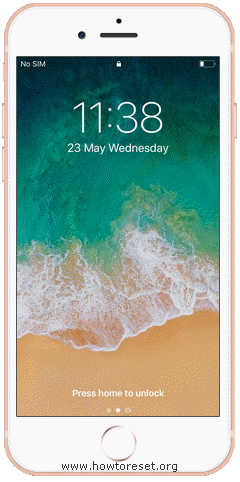
Excluir todo o conteúdo e configurações
a Excluir todo o conteúdo e configurações A opção retorna seu dispositivo às configurações originais de fábrica, excluindo todos os seus dados pessoais, configurações pessoais, contatos, notas, fotos e outras informações do seu smartphone.
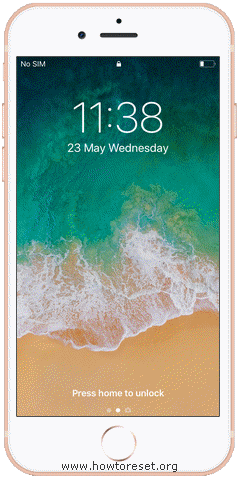
Após alguns minutos, seu dispositivo será reiniciado e o processo de redefinição de dados de fábrica será concluído. A primeira abertura pode ser um pouco mais longa que o normal. Na tela de boas-vindas, faça login na sua conta do iCloud e você pode começar restaurar dados processo.
Redefinir Ajustes de Rede
a Redefinir Ajustes de Rede A opção retorna todas as configurações de rede salvas em seu smartphone para as configurações de fábrica.
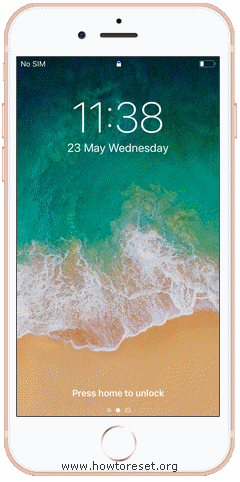
Redefinir dicionário de teclado
a Redefinir dicionário de teclado A opção redefine o dicionário do teclado que você personalizou em seu dispositivo para as configurações de fábrica.
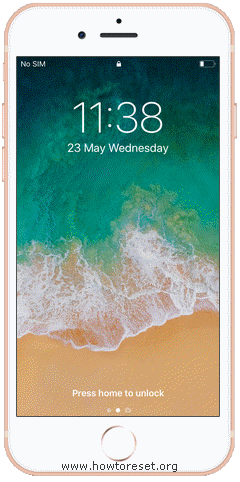
Redefinir o layout da tela inicial
a Redefinir o layout da tela inicial A opção redefine a tela inicial que você personalizou para as configurações de fábrica.
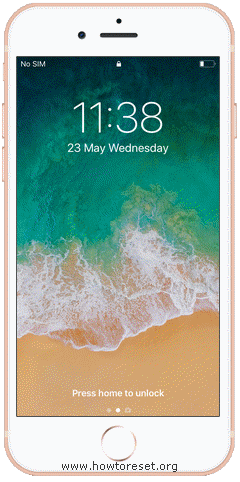
Redefinir localização e privacidade
a Redefinir localização e privacidade A opção redefine todas as informações de localização e privacidade armazenadas em seu dispositivo para as configurações de fábrica.
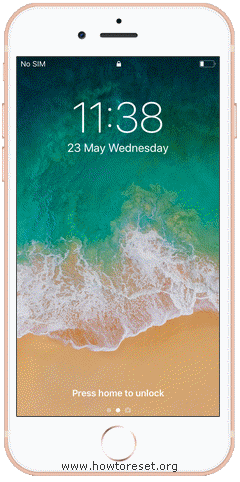
Formatação com o uso do modo de instalação/recuperação do software iTunes
Se você não conseguir acessar o menu de configurações do seu telefone Apple iPhone 11 Pro, você pode. Redefinição de fábrica Apple iPhone 11 Pro processo com uso modo de recuperação. Normalmente, o modo de recuperação pode ser usado quando você não consegue acessar o conteúdo do seu telefone, recebe vários alertas e códigos de erro, o telefone congela ao iniciar o logotipo ou continua reiniciando.
Antes de iniciar o processo de instalação do software através do iTunes, certifique-se de que conhece o seu identificação da Apple S Código chave. Você precisará dessas informações para a ativação do dispositivo durante o primeiro estágio de instalação que segue o processo de instalação do software. Se você esquecer seu ID Apple ou senha, poderá obter assistência ligando para Atendimento ao Cliente Apple.
você pode terminar Apple iPhone 11 formato e reinicialização forçada caminho do processo modo de recuperação seguindo os passos abaixo.
- Certifique-se de que seu dispositivo tenha pelo menos %50 de vida útil da carga.
- Descarregar iTunes versão mais recente do site oficial da Apple para o seu computador.
- instalar o itunes ao seu computador.
- Desligue o smartphone e aguarde alguns segundos.
- Quando desligado, toque e segure a tecla Central (Home) e conecte seu dispositivo ao computador com o cabo USB.
- Se você tiver feito o processo com sucesso, verá primeiro o logotipo da Apple e depois o ícone de conexão do iTunes na tela do dispositivo.
- Conecte o dispositivo ao computador usando o cabo fornecido com o Apple iPhone 11 Pro.
- Se estiver conectando o dispositivo ao computador pela primeira vez, você receberá a mensagem Você confia neste computador? embargo. Aceite-o e complete a conexão digitando sua senha.
- Quando seu dispositivo aparecer na tela do iTunes, selecione seu dispositivo.
- No iTunes, vá para a seção Resumo e clique em Restaurar para iPhone.
- Clique em Restaurar novamente para confirmar. O iTunes remove seu dispositivo e instala o software iOS mais recente.
Após alguns minutos, seu dispositivo será reiniciado e o processo de redefinição de dados de fábrica será concluído. A primeira abertura pode ser um pouco mais longa que o normal. Na tela de boas-vindas, faça login na sua conta do iCloud e você pode começar restaurar dados processo.




